اضافه کردن آهنگ به پاورپوینت یا افزودن دیگر فایلهای صوتی به ارائهها در این نرم افزار به سادگی قابل انجام است. اما اگر قصد داشته باشید تنها بخش خاصی از یک آهنگ را به ارائه خود بیافزایید باید روش خاص دیگری را طی کنید. در این مطلب قصد داریم چگونگی انجام چنین کاری را بررسی کنیم.
در واقع برای این که بتوانید بخشی از یک آهنگ را در فایل ارائه خود داشته باشید، باید فایل صوتی خود را قطع کنید. برای این کار نرم افزارهای مختلفی وجود دارند اما تمرکز در این مطلب روی اضافه کردن بخشی از آهنگ یا فایلهای صوتی به پاورپوینت بدون استفاده از نرم افزارهای شخص ثالث است. با ما همراه باشید.
پیش از هرچیز باید ابتدا فایل صوتی را به ارائه خود در پاورپوینت اضافه کنید. برای این کار فایل ارائه خود را اجرا کرده و سپس از بخش Media روی Audio کلیک کرده و در نهایت تب Insert را بزنید. بعد از انتخاب گزینه یاد شده، یک منوی کوچک نمایش داده خواهد شد. از بین گزینههایی که مشاهده میکنید روی Audio on My PC کلیک کنید تا امکان انتخاب فایل صوتی مد نظر فراهم شود.
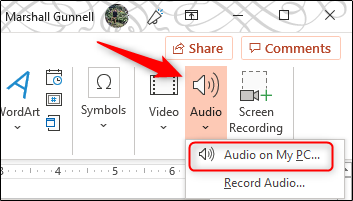
حالا ویندوز اکسپلورر (در مک Finder) باز میشود و از شما میخواهد فایل صوتی یا آهنگ مد نظر خود را انتخاب کنید. برای این کار باید به محلی که فایل صوتی ذخیره شده بروید و آن را انتخاب کنید. در نهایت با انتخاب گزینه Insert فایل صوتی شما به پرونده پاورپوینت اضافه خواهد شد.
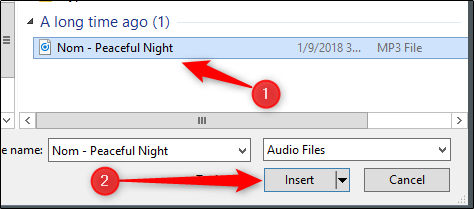
حالا فایل صوتی به پاورپوینت اضافه شده و مانند یک آیکون بلندگو نمایش داده خواهد شد. انتخاب آیکون دو تب جدید در پاورپوینت ایجاد میکند: Audio Format و همچنین Playback. برای قطع کردن فایل صوتی اضافه شده به ارائه باید وارد تب Playback شوید.
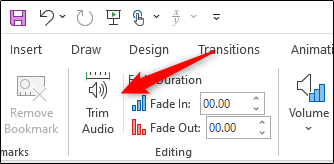
حالا از بخش Editing گزینه Trim Audio را انتخاب نمایید.
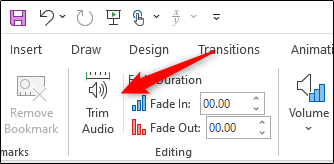
پنجرهای جدید تحت عنوان Trim Audio باز خواهد شد. از اینجا میتوانید زمان شروع و پایان فایل صوتی را مشخص کنید. برای مشخص نمودن زمان شروع فایل صوتی، اهرم سبز رنگ را روی تایملاین نمایش داده شده به محل مد نظر خود ببرید. برای مشخص کردن زمان پایان عمل مشابه را برای اهرم قرمز رنگ انجام دهید.
همچنین این امکان را خواهید داشت که زمان دقیق شروع و پایان را به صورت عددی در بخشهای مشخص شده وارد کنید. برای این کار میتوانید زمان دقیق را در نوارهای مربوط به Start Time و End Time تعیین کنید. بعد از انجام کارهای گفته شده گزینه OK را بزنید.
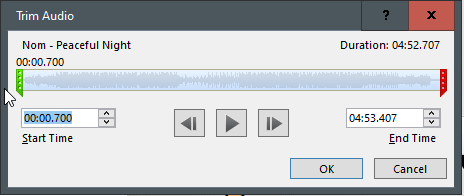
بعد از تعیین کردن زمان شروع و پایان فایل صوتی یا آهنگ، ممکن است با این مشکل مواجه شوید که آهنگ یا فایل صوتی شما به صورت ناگهانی آغاز میشود و بد نیست کمی ابتدا و انتهای آن را ویرایش کنید.
پاورپوینت برای این کار هم روشی در نظر گرفته است. از بخش Editing از نوار بالای نرم افزار پاورپوینت میتوانید زمان فید این و فید اوت فایل صوتی یا آهنگ را نیز مشخص کنید. در نوار یاد شده همانند شکل زیر دو بخش مختلف قابل مشاهده است که در هرکدام باید مقدار زمانی که میخواهید در ابتدا و انتهای فایل فید شود را مشخص نمایید.
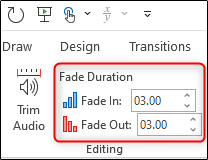
حالا پس از اعمال تغییرات یاد شده قادر خواهید بود فایل صوتی یا آهنگ خود را در بهترین شرایط در ارائه خود داشته باشید. فایل صوتی اضافه شده به پاورپوینت در این حالت تنها بخش خاصی که شما مشخص کرده بودید را اجرا خواهد کرد و شروع و پایان دلنشینی هم خواهد داشت.